[Fast] Slik tar du opp Facebook videosamtaler på begge sider klart
 Postet av Valyn Hua / 23. des 2020 16:00
Postet av Valyn Hua / 23. des 2020 16:00Hvis du vil holde kontakten med venner i utlandet, er det en god ide å foreta en online samtale. Nå kan du ha ansikt til ansikt samtaler med Skype, Globfone, FaceTime, PopTox og mange andre gratis-samtale nettsteder, samt Facebook Messenger. Her er vanlige spørsmål om videosamtaler fra Facebook Messenger du kanskje vil vite.

Spørsmål 1: Holder Facebook videosamtaler?
Svar 1: Det er ingen offisiell funksjon at du kan laste ned videosamtaler på Facebook. Men du kan ta opp live samtaler med en Facebook Messenger -opptaker. Vær oppmerksom på at noen samtaleopptakere kan varsle personen du ringer under opptaket.
Spørsmål 2: Kan videosamtaler bli registrert?
Svar 2: Ja. Du kan lære å spille inn videosamtaler på Windows, Mac, iPhone eller Android fra følgende avsnitt. Ingen tidsbegrensning eller teknisk bakgrunn er nødvendig. Du kan ta opp video- og lydanrop i hemmelighet og enkelt.
1. Enkle måter å spille inn Facebook-videosamtaler på datamaskinen din
Det er FoneLab Screen Recorder som kan hjelpe deg med å ta opp live video i ultra HD. For å være mer spesifikk, kan du ta opp live video- og lydaktiviteter sømløst. Det støttes også for å redigere skjermdumpen til Facebook-videosamtaler uten tredjeparts fotoredigerere. FoneLab samtaleopptaker tilbyr forskjellige skjermopptak og redigeringsfiltre. La oss lese og sjekke.
1. Best Video Call Recorder for Facebook
- Ta opp videosamtaler fra Facebook, FaceTime, WhatsApp, IMO, Skype, etc.
- Ta opp lyden fra begge sider med justerbare volumer.
- Ta et skjermbilde mens du lager en Facebook videosamtale.
- Angi hurtigtaster for å starte, pause, gjenoppta eller stoppe opptak av Facebook-anrop.
- Rediger videoen eller bildet med tekst, linje, pil, rektangel og andre etiketter under opptak.
2. Slik tar du opp videosamtaler fra Facebook på Windows PC
FoneLab Screen Recorder lar deg ta opp video, lyd, online opplæring osv. På Windows / Mac, og du kan enkelt tilpasse størrelse, redigere videoen eller lyden og mer.
- Ta opp video, lyd, webkamera og ta skjermbilder på Windows / Mac.
- Forhåndsvis data før du lagrer.
- Det er trygt og enkelt å bruke.
Trinn 1 Gratis nedlasting, installer og åpne Facebook videosamtaleopptaker.
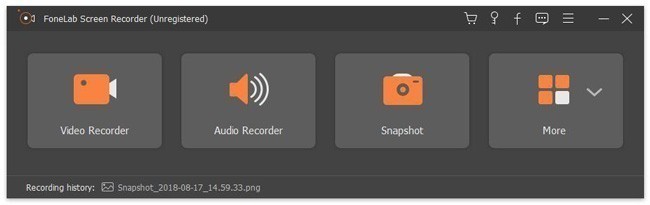
Trinn 2 Velg Videoopptaker. Still inn skjermområdet for opptak fra Facebook-anrop. Slå på Webkamera, System lyd og Mikrofon alternativer basert på dine behov.

Trinn 3 Klikk Flere innstillinger. Du kan justere nedtellingstiden, tilpasse hurtigtaster og justere innstillinger for innspilling av Facebook-videosamtaler. (valgfri)
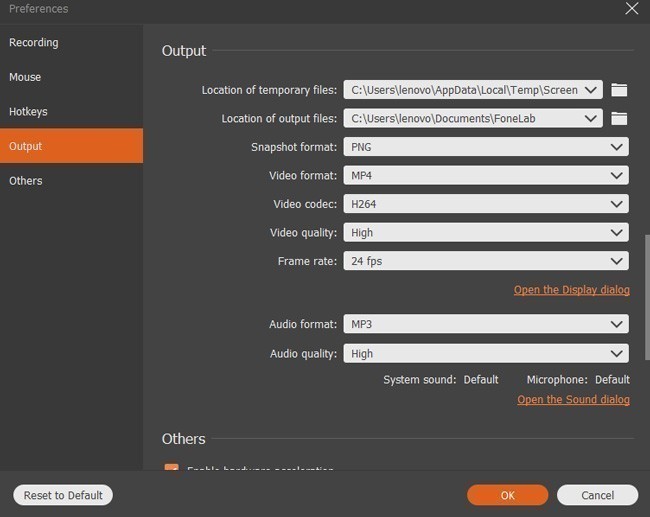
Trinn 4 Velg REC eller trykk på tastekombinasjoner for å starte opptak av Facebook videosamtaler.
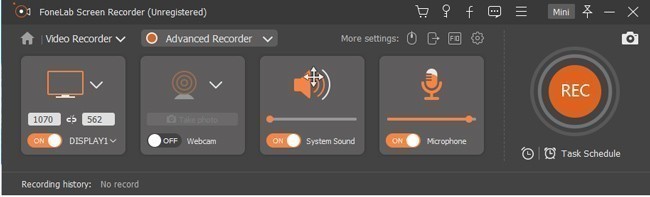
Trinn 5 Når du stopper opptaket, kan du få forhåndsvisningsvinduet. Velge Spar etterfulgt av neste å eksportere videosamtaleopptaksfilen til Facebook som MP4.
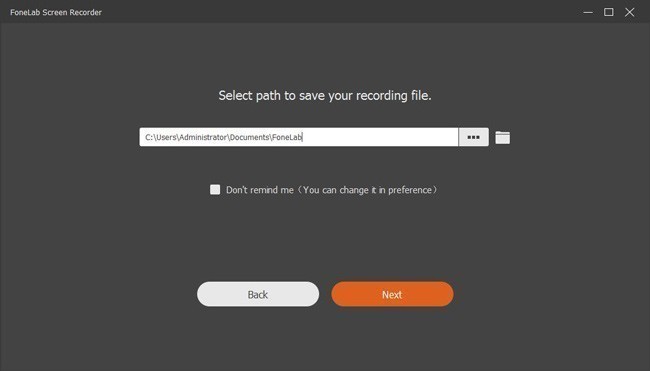
3. Slik registrerer du Facebook videosamtaler på Mac
Trinn 1 Start Mac Video Call Recorder for Facebook.
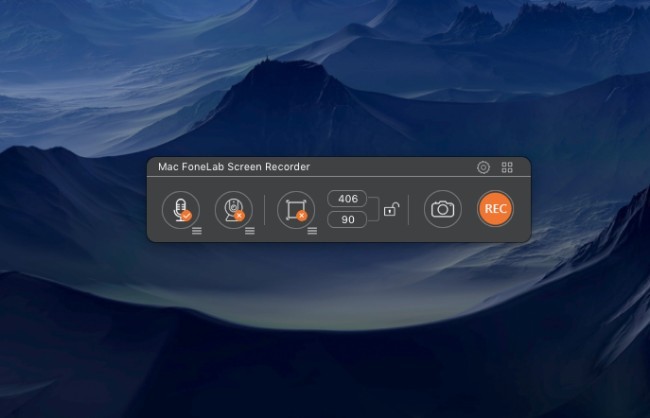
Trinn 2 aktiver lyd, Webkamera og Skjerm funksjoner i henhold til din etterspørsel.

Trinn 3 Finn og klikk på tannhjulikonet for å få popping-up Preferanser vindu. Du kan angi mushandlinger, video / lydinnstillinger og andre detaljer. (valgfri)
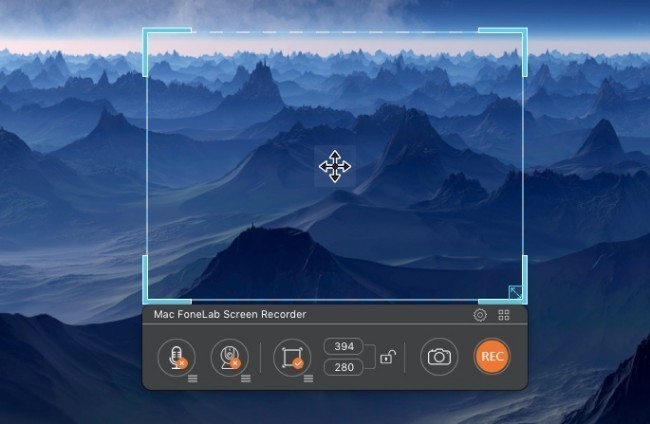
Trinn 4 Klikk REC å spille inn en videosamtale fra Facebook. Du kan aktivere Rediger ikonet for å få tilgang til alle tegneverktøy under opptak.
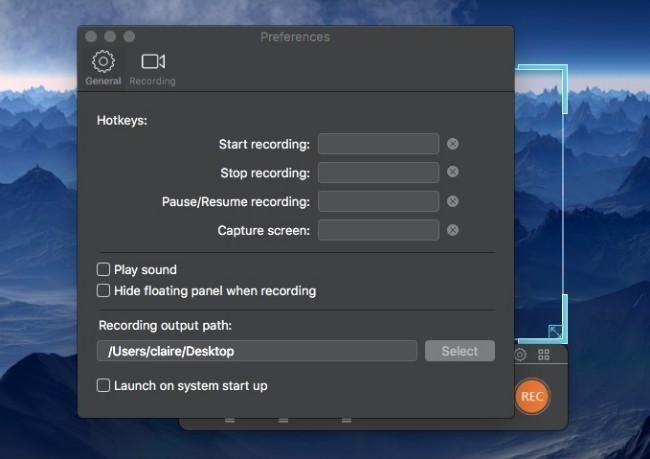
Trinn 5 Gå til Media Library å forhåndsvise eller dele din Facebook videosamtale etter opptak.
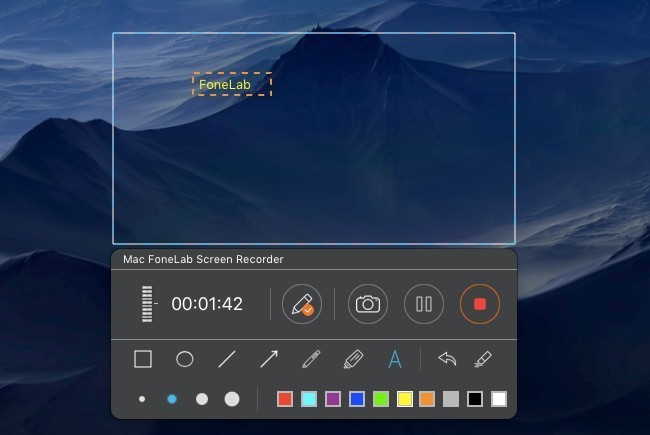
2. Fornuftige måter å spille inn Facebook-videosamtaler på telefonen din
Så hva med innspilling av Facebook videosamtaler på smarttelefonen din? Er det noen gode Facebook Messenger-opptakerprogrammer? Du finner tilfredsstillende resultater her.
1. Slik tar du opp en Facebook-videosamtale på iPhone
Det er kjent for alle at du kan spille inn skjermvideo med iOS 11 skjermopptak. Dessverre tillater Apple ikke brukere å spille inn videosamtaler i hemmelighet. Faktisk vil mange samtaleopptakere sende varselet til personen du ringer automatisk. Hvis du vil omgå denne pinlige situasjonen, kan du gjøre det speil iPhone skjermbilde for innspilling av videosamtaler på Facebook i stedet.
Trinn 1 Åpne kontrollsenter på iOS-enheten din.
Trinn 2 Velg Skjermspeiling or AirPlay.
Trinn 3 Velg datamaskinens navn for iOS-skjermspeiling.
Trinn 4 Kjør iPhone-opptaker å ta opp videosamtaler på iPhone på iPhone.
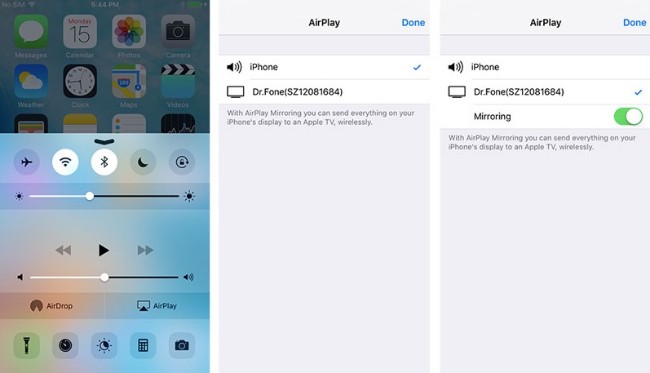
2. Slik spiller du inn en Facebook Video Chat på Android
Android har ikke standard skjermopptaksfunksjon. Dermed må du bruke AZ Screen Recorder, DU Recorder, Mobizen og andre skjermopptaksprogrammer. Du kan imidlertid ikke registrere Facebook videosamtaler på Android med disse programmene på to sider. Heldigvis kan du fange hele Facebook live-samtalen her.
Trinn 1 Koble din Android til en datamaskin via en USB-kabel.
Trinn 2 Aktiver USB-feilsøkingsmodus.
Trinn 3 Kjør Vysor skjermspeilingsapp på din telefon og datamaskin.
Trinn 4 Når du blir varslet med Vysor har oppdaget en enhet, velg Se å kaste enheten.
Trinn 5 Start Android videosamtaleopptaker å spille inn videosamtale på Android på Android.
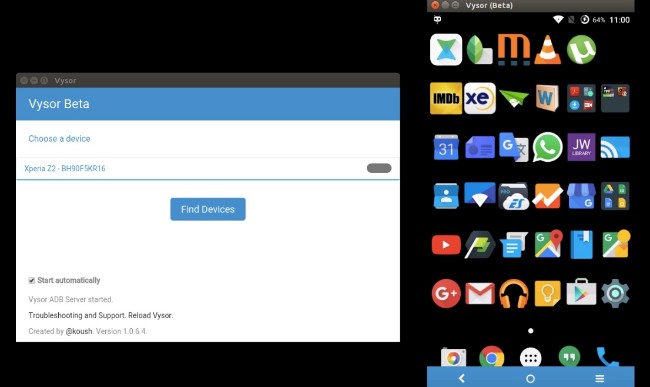
Både lyden av deg og din venn kan fanges opp. Hvis du vil fange stemmen din tydelig, kan du koble mikrofonen til datamaskinen eller mobiltelefonen før du tar opp.
FoneLab Screen Recorder lar deg ta opp video, lyd, online opplæring osv. På Windows / Mac, og du kan enkelt tilpasse størrelse, redigere videoen eller lyden og mer.
- Ta opp video, lyd, webkamera og ta skjermbilder på Windows / Mac.
- Forhåndsvis data før du lagrer.
- Det er trygt og enkelt å bruke.
